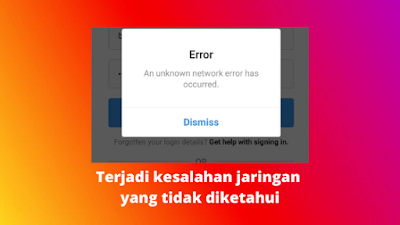Halo, selamat pagi, siang, malam atau kapan pun kamu membaca artikel ini, sudah tau belum bagaimana cara agar DM kamu dibalas oleh artis idola? Emang bisa? Bisa banget dengan cara mengikuti beberapa langkah dibawah.
Dulu, sebelum zaman belum begitu canggih dan belum adanya media sosial, jangankan untuk berjumpa dan berjabat tangan dengan artis, melambaikan tangan saja seakan sangat sulit untuk dibalas oleh artis idola kamu.
Namun ketika zaman canggih, saat adanya media sosial seperti Instagram, Twitter, Facebook, Youtube dan lain-lain, seakan membuat segalanya tanpa jarak. Kamu bisa begitu dekat dengan artis idola kamu.
Kamu bisa mengikuti akun media sosial idola kamu seperti di Instagram. Kamu bisa melihat aktivitas keseharian dia sehari-hari di unggahan story nya yang dulunya mungkin kamu hanya bisa melihatnya di acara-acara gosip selebriti di tv.
Kamu juga bisa mengetahui jadwal manggung atau syuting dia, dia lagi bersama siapa, dan berbagai aktivitas lainnya yang dia unggah ke story maupun ke postingan dia.
Selain itu kamu juga bisa menanggapi aktivitas dia tersebut, baik membalas story nya, mengomentari postingan dia, dan mengirim pesan dm ke dia.
Namun masalahnya untuk mendapatkan balasan atau tanggapan dari artis idola kamu tersebut sangat lah sulit mengingat tidak sedikit orang yang mengirim pesan ke dia, jadi kemungkinan dm kamu tidak akan dilihat atau pun dibalas doi.
Tapi kamu tidak perlu bersedih kalau dm kamu dicuekin oleh artis idola kamu, karena dengan beberapa trik dan langkah dibawah ini akan membuat pesan dm kamu dibalas oleh artis idola kamu tersebut.
Lantas bagaimana cara supaya DM dibalas artis? Langsung saja tanpa perlu menunggu waktu lama lali, ini cara agar dm kita dibalas oleh artis idola:
Sebelum kamu mengirim pesan direct messenger (DM) ke artis idola kamu tersebut, jangan lupa ikuti terlebih dahulu informasi tentang artis idola kamu tersebut agar kamu bisa mengirim pesan yang sesuai dengan kondisi si doi.
Kamu bisa melihat story yang di upload tiap hari untuk mengetahui informasi tentang dia.
Ingat jangan pernah minta follback ke artis idola kamu, baik itu di dm Instagam, di komentar postingan nya, maupun lewat balasan story.
Meminta follback pesan dm kamu akan terlihat biasa saja dan tidak menarik bagi si doi karena kebanyakan orang juga meminta follback sama dia. Jadi pesan DM kamu tidak akan dilihat dan dicuekin oleh dia.
Jangan sering memuji artis idola kamu tersebut. Karena ada ratusan orang yang memuji juga. Jadi pesan DM kamu tidak spesial, dan terlihat biasa saja. Jadi pantas DM kamu tidak akan dibalas ataupun sekedar dibuka.
Cara agar DM kamu langsung dibalas oleh artis idola kamu adalah mengirim pesan yang terlihat menarik, unik dan enggak biasa dari yang lain.
Coba kirim dia pesan DM yang terlihat aneh, nyebelin, dan lucu tapi tidak bersifat negatif, pasti dm kamu akan dibalas olehnya ataupun dibuka.
Cara lainnya agar DM dibalas oleh artis adalah membalas story dia. Jangan lupa untuk membalas story dia tapi jangan sering banget nanti malah mengganggu dia.
Kamu bisa membalas tentang apa yang dia post, membagikan pengalaman yang sama dengan kejadian di story dia, dan bisa juga mengasih solusi tentang masalah tersebut.
Nah siapa tau kan pengalaman dan solusi yang kamu tulis dibaca oleh dia. Bila beruntung dia akan membalasnya atau paling tidak menyukai balasan kamu tersebut.
Selain itu supaya dm kamu dibalas artis, kamu bisa membuat sebuah karya, biasa apa saja, seperti bikin video tentang dia, lukisan dia dan lain lain.
Jangan lupa karya tentang artis idola kamu tersebut di upload ke Instagram, baik ke story atau ke feed kamu. Tang dan mention artis idola kamu tersebut agar dia tau.
Nah siapa tau dia melihatnya dan suka dengan cara mengirim kamu pesan buat berterimakasih.
Agar artis idola kamu tidak membenci kamu dan mau membalas pesan dm dari kamu, maka jangan pernah spam komentar, baik di story, di postingan dia, atau mengirim pesan ke dia tiap saat.
Jangan lupa juga untuk selalu menonton video siaran langsung artis idola kamu tersebut. Banyak-banyak lah untuk mengomentari live dia tersebut agar dia bisa melihatnya. Bila dia sering melihat kamu memberikan komentar, bisa jadi dia akan hafal dengan akun kamu dan akan membalas DM dari kamu.
Tapi ingat berkomentarlah sewajarnya saja, yang sesuai dengan apa yang terjadi sama artis idola kamu tersebut.
Ini adalah cara yang terbukti ampuh agar dm dibalas oleh artis. Kamu bisa membeli produk dia dan mempromosikan nya di akun Instagram kamu dan tak lupa juga tag atau mention akun Instagram dia.
Nah dengan begitu dia akan sangat berterimakasih kepada kamu karena telah membantu dia mempromosikan produk nya.
Namun bila kamu tidak punya uang buat beli produk dia yang mungkin mahal, kamu bisa mengupload foto produk nya saja dan mention dia.
Setelah melakukan kesemua langkah diatas, langkah yang terakhir agar dm dibalas oleh artis adalah berdoa. Berdoalah dan minta kepada tuhan agar pesan dm yang barusan kamu kirim ke artis idola kamu tersebut dibalas. Bahkan mungkin ke artis Korea.
Bagaimana apakah kamu telah melakukan kesemua hal diatas lalu pesan DM kamu apakah sudah dibalas oleh artis idola kamu tersebut?
Lihat juga:
Cara membagikan video Instagram ke story WhatsApp
Cara mengaktifkan mode gelap di Instagram Android
Jangan putus semangat ya bila belum dibalas. Pokoknya lalukan lah langkah-langkah diatas dengan baik dan benar, pasti suatu saat pesan DM kamu akan dibalas oleh artis yang sangat kamu idola kan.
Bila ada cara paling ampuh lainnya yang pernah kamu coba dan berhasil dibalas dm nya, kamu bisa membagikan cara tersebut dikolom komentar dibawah.
Demikian artikel singkat yang membahas cara agar DM Instagram dibalas oleh artis. Semoga dapat bermanfaat dan terimakasih.
Artikel lainnya:
Cara mengaktifkan notifikasi story Instagram orang lain
Cara membagikan kenangan di Instagram ke story
Cara menghemat kuota Instagram terbukti ampuh
Cara membuka Instagram yang lupa password dan email
Dulu, sebelum zaman belum begitu canggih dan belum adanya media sosial, jangankan untuk berjumpa dan berjabat tangan dengan artis, melambaikan tangan saja seakan sangat sulit untuk dibalas oleh artis idola kamu.
Namun ketika zaman canggih, saat adanya media sosial seperti Instagram, Twitter, Facebook, Youtube dan lain-lain, seakan membuat segalanya tanpa jarak. Kamu bisa begitu dekat dengan artis idola kamu.
Kamu bisa mengikuti akun media sosial idola kamu seperti di Instagram. Kamu bisa melihat aktivitas keseharian dia sehari-hari di unggahan story nya yang dulunya mungkin kamu hanya bisa melihatnya di acara-acara gosip selebriti di tv.
Kamu juga bisa mengetahui jadwal manggung atau syuting dia, dia lagi bersama siapa, dan berbagai aktivitas lainnya yang dia unggah ke story maupun ke postingan dia.
Selain itu kamu juga bisa menanggapi aktivitas dia tersebut, baik membalas story nya, mengomentari postingan dia, dan mengirim pesan dm ke dia.
Namun masalahnya untuk mendapatkan balasan atau tanggapan dari artis idola kamu tersebut sangat lah sulit mengingat tidak sedikit orang yang mengirim pesan ke dia, jadi kemungkinan dm kamu tidak akan dilihat atau pun dibalas doi.
Tapi kamu tidak perlu bersedih kalau dm kamu dicuekin oleh artis idola kamu, karena dengan beberapa trik dan langkah dibawah ini akan membuat pesan dm kamu dibalas oleh artis idola kamu tersebut.
Lantas bagaimana cara supaya DM dibalas artis? Langsung saja tanpa perlu menunggu waktu lama lali, ini cara agar dm kita dibalas oleh artis idola:
Cara Agar DM Dibalas Artis
1. Ikuti semua informasi tentang dia
Sebelum kamu mengirim pesan direct messenger (DM) ke artis idola kamu tersebut, jangan lupa ikuti terlebih dahulu informasi tentang artis idola kamu tersebut agar kamu bisa mengirim pesan yang sesuai dengan kondisi si doi.
Kamu bisa melihat story yang di upload tiap hari untuk mengetahui informasi tentang dia.
2. Jangan Minta Follback
Ingat jangan pernah minta follback ke artis idola kamu, baik itu di dm Instagam, di komentar postingan nya, maupun lewat balasan story.
Meminta follback pesan dm kamu akan terlihat biasa saja dan tidak menarik bagi si doi karena kebanyakan orang juga meminta follback sama dia. Jadi pesan DM kamu tidak akan dilihat dan dicuekin oleh dia.
3. Jangan memuji dia
Jangan sering memuji artis idola kamu tersebut. Karena ada ratusan orang yang memuji juga. Jadi pesan DM kamu tidak spesial, dan terlihat biasa saja. Jadi pantas DM kamu tidak akan dibalas ataupun sekedar dibuka.
4. Kirim DM yang menarik
Cara agar DM kamu langsung dibalas oleh artis idola kamu adalah mengirim pesan yang terlihat menarik, unik dan enggak biasa dari yang lain.
Coba kirim dia pesan DM yang terlihat aneh, nyebelin, dan lucu tapi tidak bersifat negatif, pasti dm kamu akan dibalas olehnya ataupun dibuka.
5. Balas Story dia
Cara lainnya agar DM dibalas oleh artis adalah membalas story dia. Jangan lupa untuk membalas story dia tapi jangan sering banget nanti malah mengganggu dia.
Kamu bisa membalas tentang apa yang dia post, membagikan pengalaman yang sama dengan kejadian di story dia, dan bisa juga mengasih solusi tentang masalah tersebut.
Nah siapa tau kan pengalaman dan solusi yang kamu tulis dibaca oleh dia. Bila beruntung dia akan membalasnya atau paling tidak menyukai balasan kamu tersebut.
6. Bikin karya tentang dia dan upload
Selain itu supaya dm kamu dibalas artis, kamu bisa membuat sebuah karya, biasa apa saja, seperti bikin video tentang dia, lukisan dia dan lain lain.
Jangan lupa karya tentang artis idola kamu tersebut di upload ke Instagram, baik ke story atau ke feed kamu. Tang dan mention artis idola kamu tersebut agar dia tau.
Nah siapa tau dia melihatnya dan suka dengan cara mengirim kamu pesan buat berterimakasih.
7. Jangan spam komentar
Agar artis idola kamu tidak membenci kamu dan mau membalas pesan dm dari kamu, maka jangan pernah spam komentar, baik di story, di postingan dia, atau mengirim pesan ke dia tiap saat.
8. Selalu nonton live dia
Jangan lupa juga untuk selalu menonton video siaran langsung artis idola kamu tersebut. Banyak-banyak lah untuk mengomentari live dia tersebut agar dia bisa melihatnya. Bila dia sering melihat kamu memberikan komentar, bisa jadi dia akan hafal dengan akun kamu dan akan membalas DM dari kamu.
Tapi ingat berkomentarlah sewajarnya saja, yang sesuai dengan apa yang terjadi sama artis idola kamu tersebut.
9. Beli produk nya dan upload di story
Ini adalah cara yang terbukti ampuh agar dm dibalas oleh artis. Kamu bisa membeli produk dia dan mempromosikan nya di akun Instagram kamu dan tak lupa juga tag atau mention akun Instagram dia.
Nah dengan begitu dia akan sangat berterimakasih kepada kamu karena telah membantu dia mempromosikan produk nya.
Namun bila kamu tidak punya uang buat beli produk dia yang mungkin mahal, kamu bisa mengupload foto produk nya saja dan mention dia.
10. Berdoa
Setelah melakukan kesemua langkah diatas, langkah yang terakhir agar dm dibalas oleh artis adalah berdoa. Berdoalah dan minta kepada tuhan agar pesan dm yang barusan kamu kirim ke artis idola kamu tersebut dibalas. Bahkan mungkin ke artis Korea.
Bagaimana apakah kamu telah melakukan kesemua hal diatas lalu pesan DM kamu apakah sudah dibalas oleh artis idola kamu tersebut?
Lihat juga:
Cara membagikan video Instagram ke story WhatsApp
Cara mengaktifkan mode gelap di Instagram Android
Jangan putus semangat ya bila belum dibalas. Pokoknya lalukan lah langkah-langkah diatas dengan baik dan benar, pasti suatu saat pesan DM kamu akan dibalas oleh artis yang sangat kamu idola kan.
Bila ada cara paling ampuh lainnya yang pernah kamu coba dan berhasil dibalas dm nya, kamu bisa membagikan cara tersebut dikolom komentar dibawah.
Demikian artikel singkat yang membahas cara agar DM Instagram dibalas oleh artis. Semoga dapat bermanfaat dan terimakasih.
Artikel lainnya:
Cara mengaktifkan notifikasi story Instagram orang lain
Cara membagikan kenangan di Instagram ke story
Cara menghemat kuota Instagram terbukti ampuh
Cara membuka Instagram yang lupa password dan email